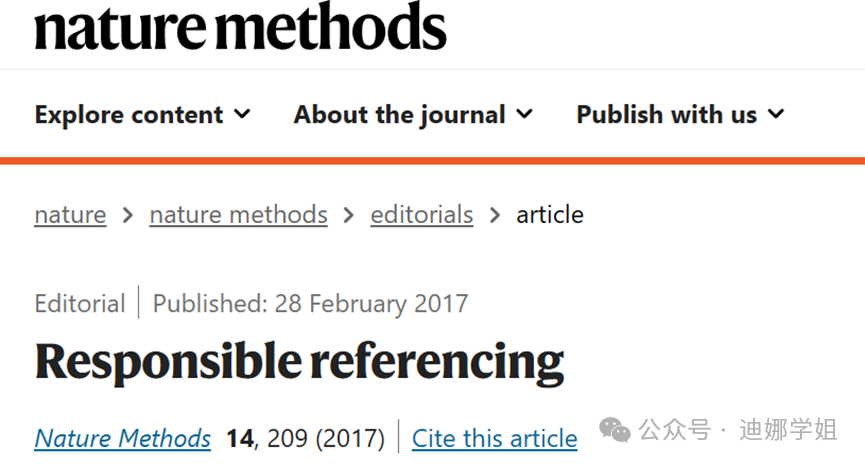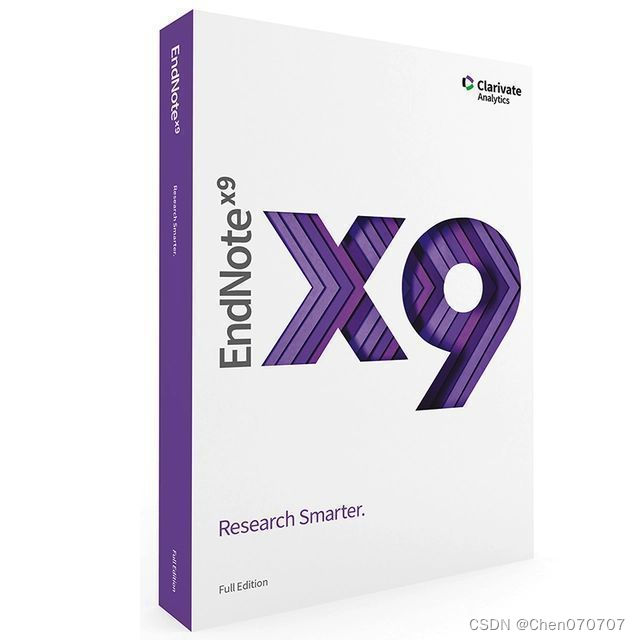本文主要是介绍如何在Word2007中添加参考文献,希望对大家解决编程问题提供一定的参考价值,需要的开发者们随着小编来一起学习吧!
1、首先插入尾注;
鼠标定位到要插入的位置,点击:引用-》显示脚注和尾注对话框-》编辑尾注格式-》全部应用-》插入尾注;在第一个尾注前面的“参考文献”前面插入分页符。
2、其次删除尾注分隔符
a) 、点击左上角Windows图标
,选择“Word选项”,选择:自定义选项-》将“常用命令”切换到“全部命令”,找到“查看尾注分隔符”命令,并添加到快速访问栏,确定。如下图:
b)、在页面视图直接点击刚刚添加的命令即可看到分隔符在下面独立的框中显示,并可以编辑了,直接删除即可;
c)、将尾注中的数字选中,并按住快捷键:Ctrl +Shift + = 就去掉了尾注中数字为上标的属性。Ctrl+=
3、 如何为数字添加[]而出现类似[1],[2]之类的效果
建议:在完成所有的文学参考资料之后再操作这一步!
按住Ctrl+F热键调出查找和替换对话框,如图所示设置:其中 ^e表示在尾注中查找, ^& 表示将查找内容替换为查找内容,[^&] 则表示为查找内容添加[ ]

全部替换就可以得到了类似 [i] 的效果;此步中,出现不慎的重复操作,也就是说在做了第3步之后,继续添加了参考文献,然后接着重复第3部的操作就出错,造成类似这样的错误:[[4]]
4、缩短文献标注;出现这样的效果:[2~5]
在每一次插入的时候,Word2007都自动更新排序参考文献的编号;最后也是用上面步骤2中同样的方法找到“隐藏”命令,之后,选中 ][3][4][ 并使用隐藏命令就可以了;再在25之间输入 ~ 就出现[2~5]的效果了;
建议:第4步也要待全部参考文献都修改成功后再隐藏;不信你试试;
5、参考文献排版的排版与打印
当插入了参考文献后会很快发现,参考文献的确在最后,但是编辑排版格式很麻烦,而且如果上面出现重复操作就会造成很大的麻烦,因此,我的做法是,在所有的参考文献都插入完毕后就将它们复制出来,在新建的文档里粘贴,而把原文中所有的参考文献都隐藏,因此,打印的时候,参考文献单独排版,打印。
这篇关于如何在Word2007中添加参考文献的文章就介绍到这儿,希望我们推荐的文章对编程师们有所帮助!